Jak dystrybuować Internet z laptopa za pośrednictwem Wi-Fi, jeśli Internet jest podłączony za pośrednictwem modemu 3G/4G bezprzewodowego? Ustawienie hotspot Wi-Fi za pośrednictwem modemu USB

- 3881
- 304
- Pan Ludwik Żak
Treść
- Skonfigurowaliśmy punkt dostępu (Wi-Fi) na laptopie z modemem USB 3G/4G
- Umożliwiamy ogólny dostęp do połączenia internetowego
- Uruchom hotspot za pomocą VirtualRouter Plus
- Podłączamy smartfon z wirtualnym punktem dostępu Wi-Fi
- Posord
Po napisaniu artykułu o skonfigurowaniu laptopa dystrybucyjnego Wi-Fi za pomocą programu VirtualRouter Plus, istnieje wiele pytań dotyczących skonfigurowania tego schematu, jeśli Internet nie jest podłączony przez kabel sieciowy (na przykład napisałem artykuł ), ale z pomocą) modem USB 3G/4G (a nawet modem GPRS). Pojawiły się różne problemy, pojawiły się pytania, czy możliwe jest skonfigurowanie takiego schematu.

Postanowiłem sprawdzić wszystko i napisać kolejny artykuł. Spróbuję wyjaśnić, w jakich przypadkach będzie możliwe skonfigurowanie rozkładu Wi-Fi za pośrednictwem komputera, z modemu USB. I napiszę krok -bY -krotność instrukcji, jak to zrobić.
Modemy USB są różne, dostawcy są tacy sami. A to oznacza, że metoda tworzenia połączenia i konfigurowania samego połączenia różni się. Nie mogę podać dokładnych instrukcji dla wszystkich dostawców i modemów. Pokażę na przykładzie modemu USB Novatel U720 i dostawcy Intertelecom. Ten modem jest podłączony do mojego laptopa i z laptopa już skonfigurowałem dystrybucję Internetu na Wi-Fi. Powiem, może uciekać, zanim wszystko zrobiłem.
Myślę, że jeśli masz połączenie z modemu na komputerze, w sekcji paneli sterowania połączeniem sieci.
Skonfigurowaliśmy punkt dostępu (Wi-Fi) na laptopie z modemem USB 3G/4G
Twój modem powinien być podłączony do laptopa, a połączenie internetowe powinno zostać skonfigurowane. Internet na laptopie powinien działać. Nie zatrzymam się na tym. Podam tylko link do artykułu o ustawieniu Internetu z Intertelecom.
Ponadto na laptopie (lub komputerze z adapterem USB Wi-Fi) należy zainstalować sterownik Wi-Fi. A sieć bezprzewodowa powinna działać.
Następnie otwórz Początek, A na pasku wyszukiwania piszemy CMD. Naciśnij prawy przycisk CMD.Exe I wybierz Uruchomić w imieniu administratora.
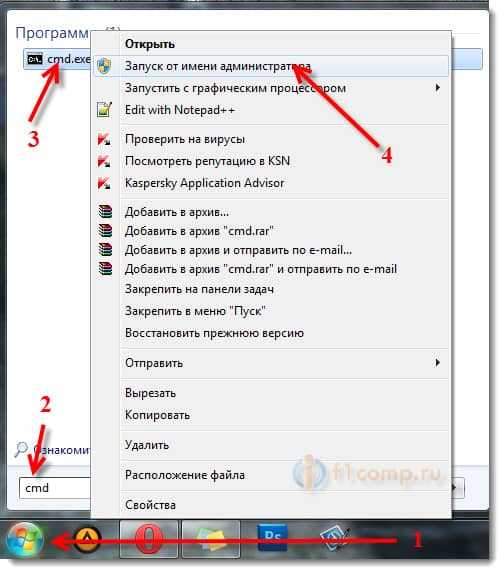
Skopiuj (lub przedstaw) ten zespół:
Netsh WLAN SET TRYB HOSTEDNETWORK = Zezwalaj
I wstaw go do wiersza poleceń.
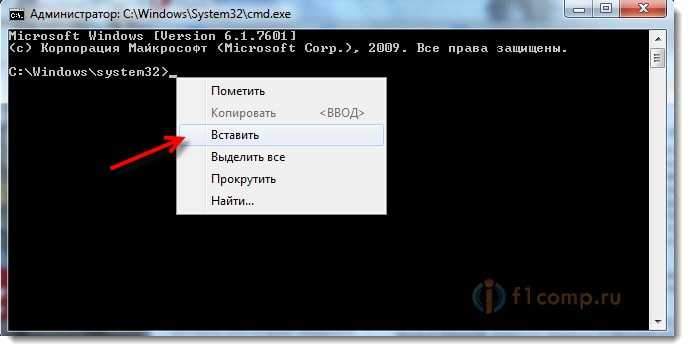
Kliknij Wchodzić, Aby wykonać polecenie. Ten wynik pojawi się:
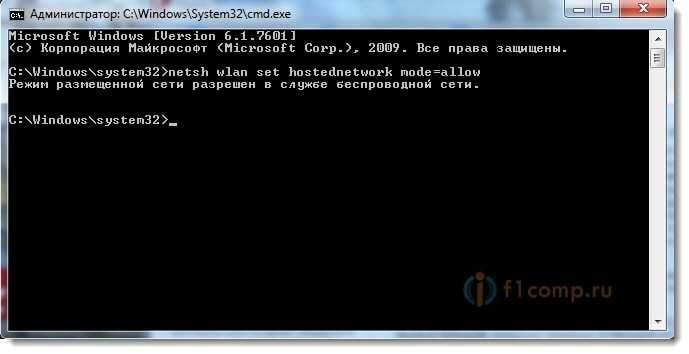
Wszystko, okno można zamknąć. To polecenie pozwoliliśmy na użycie sieci. Jeśli nie zostanie to zrobione, to w programie VirtualRouter Plus najprawdopodobniej po prostu nie nastąpi błąd „nie może zostać znaleziony obsługiwany sprzęt” i nic się nie zadziała.
Umożliwiamy ogólny dostęp do połączenia internetowego
Twoje połączenie za pośrednictwem modemu musi zostać odłączone.
Przejdźmy do połączenia sieciowego: Panel sterowania \ Network and Internet \ Network Connections.
Kliknij odpowiednim przyciskiem myszy, aby połączyć się z Internetem za pośrednictwem modemu USB. Wybierać Nieruchomości.
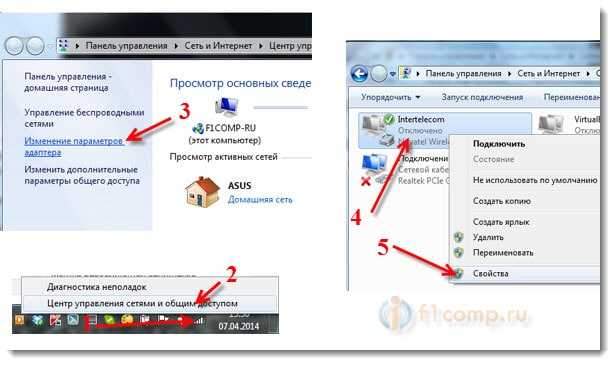
W nowym oknie przejdź do zakładki Dostęp. Zainstaluj znak wyboru w pobliżuPozwól innym użytkownikom sieci .. ". Następnie wybierz połączenie na liście. Mam to "Bezprzewodowe połączenie sieciowe 3»Będziesz miał mniej więcej tak samo, tylko figura może być inna. Kliknij OK.
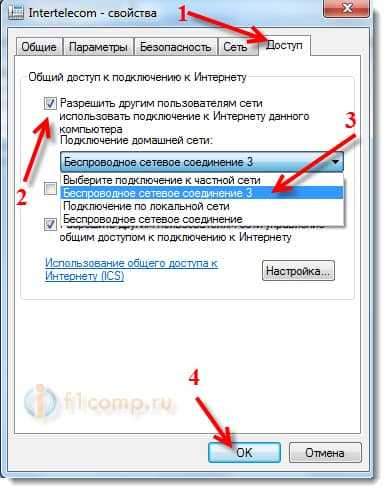
Teraz łączymy się z Internetem za pośrednictwem naszego modemu USB. Właśnie uruchomiłem połączenie (podwójnie go naciskając) i wybrałem wyzwanie.
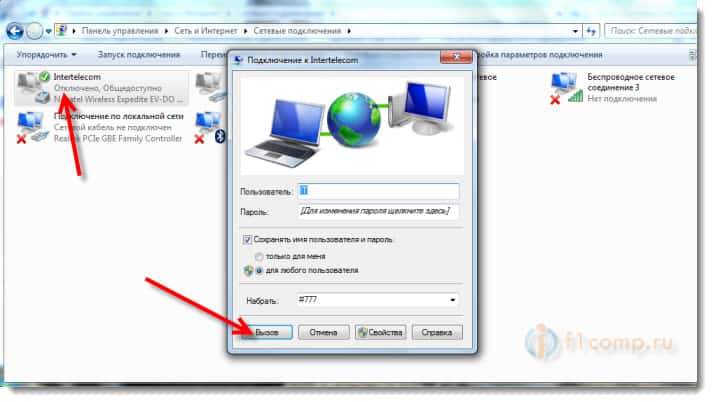
Upewnij się, że komputer jest podłączony do Internetu.
Teraz możesz rozpocząć wirtualny punkt dostępu Wi-Fi.
Uruchom hotspot za pomocą VirtualRouter Plus
Najpierw musisz pobrać VirtualRouter Plus. Możesz to zrobić z linku z naszej witryny lub na oficjalnej stronie internetowej http: // openSource.Runxiadq.Com/indeks.PHP/Projects/Virtual-Route-Plus.
Usuń pliki z archiwum i uruchom plik Virtualrouterplus.Exe.
Wskaż nazwę sieci, hasło, które zostanie użyte podczas połączenia z punktem dostępu i wybierz połączenie, z którego chcesz rozpowszechniać Internet. Powinno być połączenie za pośrednictwem modemu USB. Jeśli tak nie.
Aby uruchomić punkt dostępu, kliknij przycisk Start Virtual Router Plus.
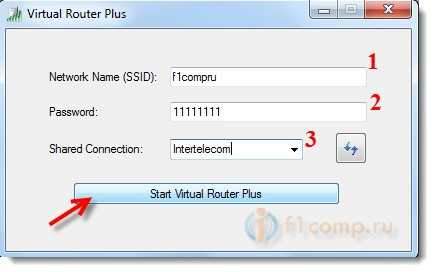
Będzie komunikat, że sieć została uruchomiona.
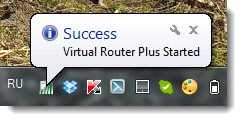
Wszystko, nasz laptop dystrybuuje Wi-Fi.
Podłączamy smartfon z wirtualnym punktem dostępu Wi-Fi
Włącz Wi-Fi przez telefon i otwórz listę dostępnych sieci. Tam zobaczysz sieć utworzoną przez nas, wybierz ją. Pojawi się żądanie hasła. Wprowadź hasło wskazane w VirtualRouterPlus i kliknij Podłączyć.
Telefon powinien połączyć się z siecią uruchomioną na laptopie. Lub zobacz bardziej szczegółowe instrukcje podłączania urządzeń z Androidem z siecią bezprzewodową.
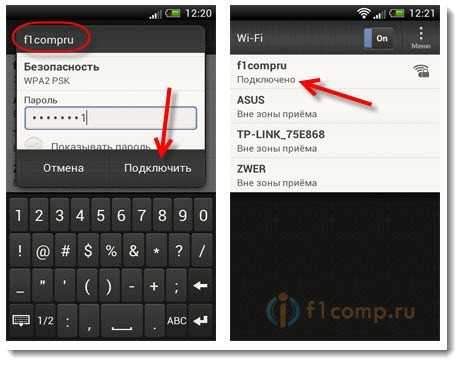
Spróbuj otworzyć witrynę. Wszystko działało dla mnie!
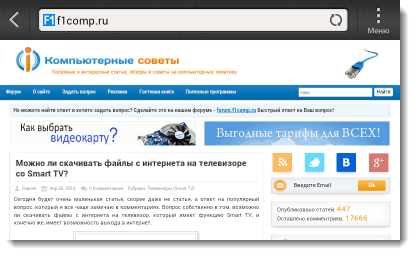
Jak ponownie uruchomić sieć po ponownym uruchomieniu komputera?
Po ponownym uruchomieniu (wyłączanie/włączenie) komputera, musisz tylko połączyć się z Internetem za pośrednictwem modemu i uruchomić punkt dostępu w programie Virtual Router Plus. I możesz ponownie podłączyć urządzenia Wi-Fi.
Jeśli pojawi się problem, gdy wszystko będzie działać normalnie, urządzenia będą połączone, ale Internet nie będzie nad nimi działał, najprawdopodobniej twój antywirus blokuje dostęp do Internetu lub Fairel. Spróbuj je całkowicie wyłączyć.
I po raz kolejny sprawdź ogólny dostęp do Internetu w właściwościach połączenia za pośrednictwem modemu USB.
Posord
Mam nadzieję, że udało mi się wyjaśnić sytuację, aby przynajmniej trochę trochę za pośrednictwem bezprzewodowego modemu 3G/4G. Jeśli nie chcesz z tym owijać, radzę kupić router Wi-Fi, który może zabrać Internet z modemów USB i dystrybuować go przez Wi-Fi. Wskazówki dotyczące wyboru takiego routera można znaleźć w tym artykule.
Wszystkiego najlepszego!
- « Jak dystrybuować mobilny Internet ze smartfona za pośrednictwem Wi-Fi? Na telefonie z Android OS skonfigurowaliśmy punkt dostępu (router Wi-Fi)
- Internet Wireless Wi-Fi w wiosce (wsi) w prywatnym domu. Jak organizować i co musi być? »

